Cum să faceți upgrade la o nouă carcasă pentru computer
Publicat: 2022-01-29
Așa că ați găsit o carcasă nouă și dulce pentru computerul dvs., plină de LED-uri și decupaje pentru ventilator și ferestre acrilice peste tot. Acum trebuie doar să obțineți tot curajul de la computerul dvs. actual în interiorul acestuia. Iată cum.
Fiți atenți, acesta este un proces complicat: trebuie să parcurgeți mai mult sau mai puțin toți pașii de construire a unui nou PC de la zero, cu inconvenientul suplimentar de a fi nevoit să dezasamblați mai întâi altul. Este consumator de timp și plictisitor, dar nu deosebit de dificil. De asemenea, nu acoperim aici computerele răcite cu lichid. Configurarea acestora este foarte specifică componentelor pe care le utilizează computerul dvs. și, de asemenea, poate fi destul de capricioasă. Dacă aveți un computer răcit cu lichid, va trebui să găsiți instrucțiuni specifice configurației dvs. sau, mai bine, să obțineți ajutor de la cineva care a făcut-o înainte.
Și, ca întotdeauna, dacă nu ați mai făcut asta până acum, vă recomandăm să faceți fotografii cu modul în care sunt configurate lucrurile pe măsură ce vă dezasamblați computerul - unde sunt conectate cablurile, unde merg componentele și așa mai departe.
De ce vei avea nevoie
Tot ce aveți nevoie pentru a lucra pe un computer modern este o șurubelniță cu cap Philips. Vă recomand să folosiți două, unul mare pentru efect de pârghie și unul mic pentru crăpăturile greu accesibile în cazul dvs. Dacă lucrați într-un mediu deosebit de predispus la static, s-ar putea să doriți și o brățară antistatică. În cele din urmă, câteva cești sau boluri pot fi foarte utile pentru a împiedica diferitele șuruburi să se rostogolească.
Voi folosi desktopul meu personal pentru această demonstrație. Este încorporat într-o carcasă Fractal Design R4, o dimensiune ATX Mid Tower destul de tipică. Dacă utilizați un PC pentru jocuri, probabil că va arăta destul de asemănător, cu excepția cazului în care construiți ceva mult mai mic (cum ar fi o versiune Mini-ITX) sau mai elaborat. Chiar și așa, pașii bruti vor fi în general aceiași, chiar dacă construcția ta este foarte diferită.
Configurare
În primul rând, și evident, scoateți toate cablurile de alimentare și de date de pe computer, apoi așezați-l pe o masă sau un birou într-un spațiu luminos. Folosiți un loc fără covor dacă puteți, pentru a evita electricitatea statică.

Primul lucru pe care va trebui să-l faceți pentru a începe să vă distrugeți mașina este să vă maximizați accesul la toate componentele. Pe un turn ATX, aceasta înseamnă îndepărtarea panourilor de acces de pe ambele părți ale carcasei (unele carcase ar putea avea un singur capac care se desprinde ca o singură unitate, mai degrabă decât panouri de acces separate). Sunt ținute la loc cu șuruburi (uneori, șuruburi) pe panoul din spate. În general, sunt două sau trei pe fiecare parte. Scoate-le și pune-le deoparte.

Apoi glisați pur și simplu panourile de acces spre spatele mașinii și trageți-le. Pune-le deoparte.

Cu aceste bariere majore de acces eliminate, veți avea acces ușor la fiecare componentă.

Dacă carcasa dvs. are mai multe părți detașabile din exterior, cum ar fi filtrele de praf, continuați și scoateți-le și pe acestea.

Înainte de a începe să eliminați efectiv componente, cel mai bine este să decideți asupra unei comenzi generale. Acest lucru depinde de configurația dvs. exactă și de tendințele dvs., dar prefer să scot mai întâi sursa de alimentare, deoarece este conectată la aproape orice altceva. Scoaterea din cale (și în special a multor cabluri) va face ca restul lucrării să meargă mai ușor. În unele cazuri, este posibil să nu puteți scoate sursa de alimentare fără a îndepărta mai întâi alte componente, cum ar fi un cooler pentru procesor. Asta e bine. Fă lucrurile în orice ordine ți se pare mai bine.
Scoaterea sursei de alimentare

Pentru a începe să scoateți alimentatorul, va trebui să îl deconectați de la toate componentele care îl folosesc. Pe aparatul meu, aceasta include toate următoarele:
- Placă de bază (șină primară cu 24 de pini)
- Placă de bază (șină de procesor cu 8 pini - a dvs. poate fi mai mare sau mai mică)
- Placă grafică (8-pini - a dvs. poate fi mai mare sau mai mică)
- Hard disk și SSD (cabluri de alimentare SATA)
- Unitate DVD (cablu de alimentare SATA)
- Ventilatoare de carcasă (diverse)
Probabil că cel mai ușor este să vă mențineți carcasa verticală pentru aceasta și majoritatea celorlalți pași (cu excepția plăcii de bază).

Dacă aveți o sursă de alimentare modulară, care vă permite să scoateți cablurile atât de la componente, cât și de la sursa de alimentare în sine, acest lucru este și mai ușor. Puteți trage de fiecare capăt al cablului pentru a-l elibera. (Notă: majoritatea desktop-urilor prefabricate nu folosesc o sursă de alimentare modulară.)

Acum sursa dvs. de alimentare ar trebui să fie în mare parte clară. Dacă nu este modular, poziționați toate cablurile cât mai departe posibil, în pregătirea pentru scoaterea unității în sine.

Acum treceți la partea din spate a carcasei. Există câteva șuruburi care fixează sursa de alimentare pe partea din spate a cadrului. (La unele modele de carcasă, aceste șuruburi de reținere pot fi în partea de sus sau de jos.) Scoateți-le și lăsați-le deoparte.

Cu șuruburile de reținere eliberate, sursa de alimentare este slăbită și o puteți scoate din carcasă.
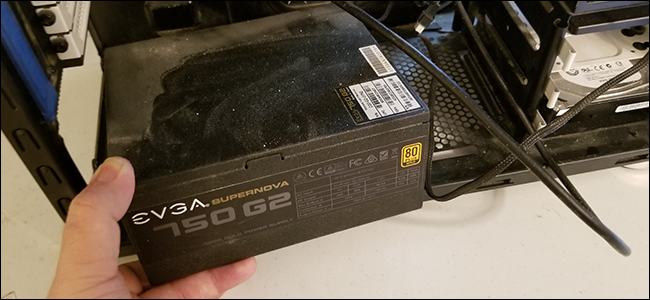
Lăsați-l deoparte și treceți la următoarele componente.
Scoaterea hard disk-urilor și a discurilor
Modelele mai vechi de carcasă își păstrează hard disk-urile, SSD-urile și unitățile de disc doar cu șuruburi în cadru. Cele mai noi și mai avansate folosesc „sanii” sau „caddies”, înșurubând unitățile în aceste gadget-uri ușor de introdus și ieșit și apoi glisându-le în poziție pentru schimburi ușoare. Hard disk-ul și SSD-ul din computerul meu folosesc această metodă, în timp ce unitatea DVD este bine înșurubat. Vom începe cu primul.
Mai întâi, deconectați cablurile de date SATA de la hard disk și de la placa de bază la celălalt capăt.
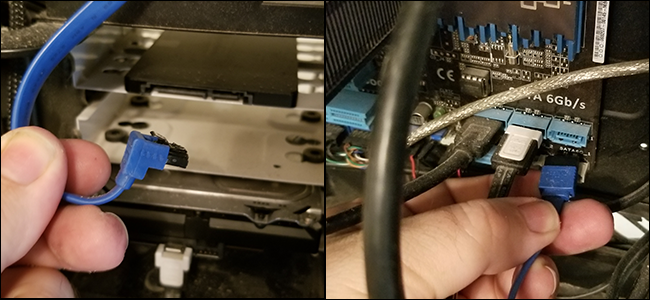
Cu atât cablurile de alimentare, cât și cablurile de date scoase de pe unitățile mele, pot scoate carcasele din cadrul carcasei.

Acum pentru unitatea DVD. Începeți prin a scoate cablul de date SATA. Deoarece unitatea în sine este înșurubată în cadru, va trebui să scot șuruburile de pe ambele părți înainte de a ieși.

Cu cablul de alimentare, cablul de date și șuruburile de reținere scoase, pot scoate unitatea din partea din față a carcasei. S-ar putea să doriți să-l înghiontați puțin din spate, dar trageți-l din față, deoarece veți avea spațiu limitat în direcția opusă.

Pune-ți drive-urile deoparte. Dacă sunt înșurubate în glisoare sau caddie, deșurubați-le pentru a le pregăti pentru reinstalare mai târziu.

Treceți la următoarea componentă.
Scoaterea plăcii grafice
Evident, această parte a ghidului nu se aplică cu adevărat dacă nu aveți o placă grafică discretă în computer. Da, așa că hai să-l scoatem de pe placa de bază pentru a ușura pașii finali de dezasamblare.
Mai întâi, scoateți cablul de alimentare care a mers la sursa de alimentare dacă nu ați făcut-o deja. Apoi scoateți șurubul care reține GPU-ul în spatele carcasei, unde ies în afară mufele adaptorului. Probabil este un șurub. Dacă cardul dvs. are o lățime dublă, va trebui să scoateți ambele șuruburi.
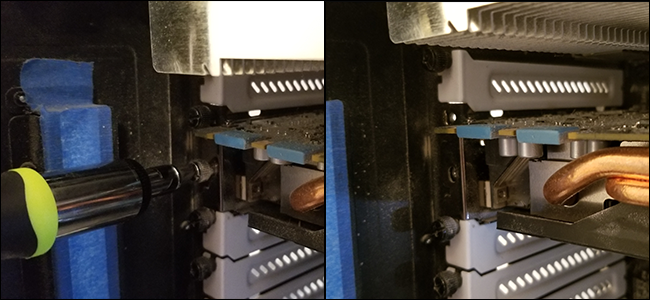
Acum, apăsați urechea de plastic de la capătul slotului pentru cardul PCI Express la care este conectată placa grafică. Ar trebui să se „prindă” în poziție pe placa de bază, eliberând placa grafică.

Cu șuruburile de reținere îndepărtate și clapeta de plastic apăsată în jos, prindeți ferm cardul și trageți. Ar trebui să vină fără placa de bază.

Puneți placa grafică deoparte și treceți la următoarea parte. Dacă aveți orice alt hardware care vă ocupă sloturile PCI-Express, cum ar fi o placă Wi-Fi sau o placă de sunet, scoateți-le în același mod.
Scoateți ventilatoarele carcasei
Ventilatoarele atașate carcasei dvs. sunt acolo pentru a aspira aer rece și pentru a elimina aerul fierbinte. Veți dori să le scoateți înaintea plăcii de bază și a componentelor rămase. Din fericire, acesta este unul dintre procesele mai ușoare. Și sincer, s-ar putea să nu fie nevoie să eliminați ventilatoarele din carcasă dacă noua dvs. carcasă are deja ventilatoare atașate.
În primul rând, dacă oricare dintre ventilatoarele carcasei dvs. au fost conectate la porturile de pe placa de bază (în loc de sursa de alimentare), deconectați-le acum. Acele conexiuni cu 3 sau 4 pini arată astfel:

Acum, treceți la exteriorul carcasei și pur și simplu scoateți șuruburile care țin ventilatoarele în poziție. Asigurați-vă că vă agățați de ventilator din cealaltă parte în timp ce îndepărtați ultimul șurub, pentru a-l împiedica să cadă.

Repetați acest pas pentru toți fanii carcasei dvs. Dacă carcasa dvs. are suporturi detașabile pentru ventilatoare, scoateți-le în același mod.
Scoaterea plăcii de bază
Vom păstra RAM, CPU și coolerul CPU atașat la placa de bază, pentru că în general sunt suficient de ușori pentru a veni cu el (și un pas suplimentar de care nu aveți nevoie în majoritatea cazurilor). Dacă aveți un cooler CPU mai elaborat sau un cooler pe bază de apă, poate fi necesar să îl scoateți pentru a accesa unele dintre șuruburile care țin placa de bază în loc.
Mai întâi, așezați carcasa pe o parte, cu placa de bază în sus. Apoi scoateți orice alte cabluri conectate la placa de bază. În acest moment, acestea ar trebui să fie în principal cabluri de control, audio și USB care rulează direct din carcasa dvs.


Urmăriți pinii I/O din colțul din dreapta jos al plăcii de bază. Acestea sunt foarte complicate și trebuie conectate într-o anumită ordine pentru ca butonul de pornire al carcasei dvs., butonul de resetare, indicatorul hard diskului și indicatorul de alimentare să funcționeze. Dacă nu vă place cu adevărat să vă uitați la tipul minuscul sau să urmăriți manualul de utilizare al plăcii de bază, este o idee bună să faceți o fotografie a locului în care este totul înainte de a-l scoate, așa că va fi mult mai ușor când mutați totul în carcasa nouă.

Acum, scoateți șuruburile care atașează placa de bază la suporturile carcasei. Acestea pot fi greu de observat, mai ales dacă aveți șuruburi întunecate pe un PCB întunecat, ca al meu. În general, sunt patru poziționate în apropierea colțurilor, cu încă două până la patru undeva la mijloc pentru stabilitate.
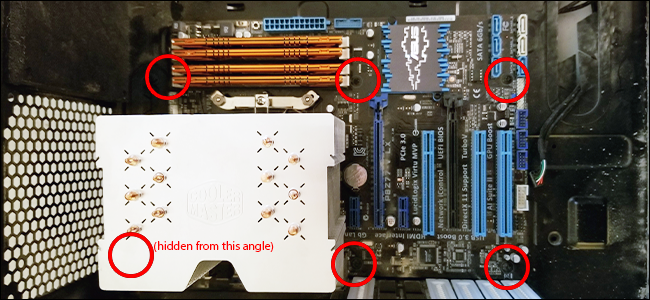

Cu toate șuruburile plăcii de bază îndepărtate, prindeți placa de bază cu grijă și trageți-o ușor înainte, pentru a o îndepărta de placa I/O (micul dreptunghi de oțel cu decupaje pentru porturile de pe spatele carcasei). Apoi ridicați-l din carcasă și puneți-l deoparte. Dacă placa de bază nu se ridică ușor, înseamnă că probabil că ați ratat un șurub. Întoarceți-vă și verificați din nou.

Apoi, pasul final este să împingeți ușor placa I/O în carcasă și să o trageți afară.

Acum ar trebui să aveți toate componentele libere de carcasa veche și gata să fie instalate în cea nouă. Pentru acest articol, vom reutiliza doar carcasa originală, deoarece nu am o mână de rezervă. Și, în plus, odată ce elimin praful de cinci ani și curăț toate componentele, oricum va fi practic nou.

Instalarea componentelor în noul dvs. carcasă
Pentru noul caz, în esență vom merge invers. Veți lucra cu toate aceleași componente, doar introducându-le în loc să le scoateți. Scoateți ambele panouri de acces ale noii carcase și începeți.
Instalarea plăcii de bază
Dacă nu sunt deja instalate, înșurubați elementele de ridicare a plăcii de bază care au venit cu noua dvs. carcasă. Acestea vă permit să înșurubați placa de bază și să evitați scurtcircuitarea contactelor sale electrice pe metalul carcasei în sine. Rețineți că unele cazuri pot avea diferite poziții disponibile pentru aceste dispozitive de ridicare, dar ar trebui să se potrivească totuși cu orificiile disponibile de pe placa de bază.
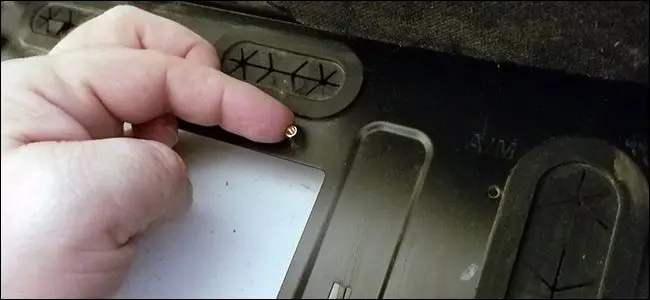
Acum instalați placa I/O. Acesta este același pe care l-ați luat din cazul dvs. anterior. Doar verificați dacă este aliniat corect cu porturile din spate ale plăcii de bază și împingeți-l în poziție din interiorul carcasei spre exterior, pe spate. Este posibil ca noul caz să aibă deja unul. Dacă da, poate fi necesar să-l eliminați pentru a-l introduce pe cel care se potrivește cu porturile de pe placa de bază.

Mutați placa de bază pe suporturi, aliniate cu orificiile pentru șuruburi. Poate fi nevoie de puțină mișcare ușoară pentru ca porturile de pe spatele plăcii să fie împinse în orificiile lor respective din placa I/O - mergeți ușor și asigurați-vă că aveți acces curat la toate porturile din spatele computerului.

Acum înșurubați șuruburile plăcii de bază în aceleași locuri în care ați plasat elementele de ridicare. Asigurați-vă că sunt bine fixate, dar nu înșurubați prea mult după ce simțiți rezistență - ați putea sparge placa de circuit.
Instalarea conexiunilor carcasei
Acum reconectați toate conexiunile carcasei la placa de bază. Pe o carcasă modernă, acestea sunt cabluri pentru comutatorul de alimentare, comutatorul de resetare, luminile de alimentare și indicatorul luminos al hard diskului. Consultați manualul plăcii de bază sau fotografia pe care ați făcut-o anterior pentru a obține corect aceste conexiuni.

Carcasa dvs. probabil are, de asemenea, un cablu HD Audio și un cablu USB 3.0 și poate avea și alte cabluri USB care merg la placa de bază. Acestea sunt de obicei marcate clar pe PCB-ul plăcii de bază.

Pe măsură ce dirijați cablurile, aici și pe tot parcursul reasamblarii, încercați să lăsați cât mai puține libere. Partea din spate a carcasei este un loc bun pentru a „ascunde” lungimea în exces a cablului, atâta timp cât nu este prea groasă pentru a permite panoul de acces din spate să repornească.
Instalarea ventilatoarelor carcasei
Este posibil ca noua dvs. carcasă să fi venit cu niște ventilatoare preinstalate. Dacă a făcut-o, conectați-le la mufele cu trei sau patru pini de pe placa de bază (marcate „fan” sau ceva similar). Dacă nu, instalați-le pe cele pe care le-ați eliminat din carcasa anterioară. Pur și simplu înșurubați-le din exterior.

Partea ventilatorului cu plasticul care blochează paletele este ieșirea - aerul curge în direcția plasticului. Ventilatoarele de admisie (cu plasticul orientat spre interior) merg pe față, iar ieșirea merg în general pe spate, sus sau jos. Consultați acest ghid dacă sunteți confuz în ceea ce privește gestionarea corectă a fluxului de aer în interiorul carcasei dvs.

Dacă fanii tăi se pot conecta la placa de bază, conectează-le acum. La fel dacă se pot conecta la carcasa dvs. și are un controler la bord.
Instalarea plăcii grafice
Din nou, dacă nu aveți o placă grafică discretă, omiteți această secțiune. Dacă o faceți, începeți prin a scoate distanțierele PCI-E pentru slotul PCI-Express pe care îl veți folosi, dar agățați-vă de șuruburi. Pentru a decide care dintre ele este potrivită dacă nu știți, consultați acest ghid - în general, este cel mai apropiat de zona procesorului.
Apoi glisați cardul în jos în slot, punând mai întâi presiune pe partea cea mai apropiată de spatele carcasei. Asigurați-vă că se aliniază cu exteriorul, astfel încât să puteți conecta cablurile monitorului.

Împingeți ferm în jos. Când vezi că această lame de plastic se mișcă, ești aproape acolo. Trageți clapeta de pe slot până când se „blochează” pe card. Rețineți că unele plăci de bază includ diferite tipuri de file. Unele se blochează automat când introduceți cardul, altele împing din lateral.

Acum reinstalați șuruburile pentru a fixa cardul în mod permanent.

Instalarea unităților de stocare și a unităților de disc
Din nou, aici mergi doar invers. Puneți unitățile dvs. în locașurile corespunzătoare, fie înșurubate direct, fie atașate la carcasele lor. (Veți avea nevoie de carcasele care au venit cu noua dvs. carcasă, nu de cele pe care le-ați scos din vechea carcasă.)

Apoi conectați cablurile de date SATA în spatele unităților și atașați-le la unitățile SATA ale plăcii de bază. Doriți să le instalați în aceeași ordine pe placă (portul 1, 2, 3 etc.) pentru a evita problemele de boot.

Instalarea sursei de alimentare
Acum pentru partea cea mai complexă: instalarea sursei de alimentare. Începeți prin a-l introduce în locașul PSU în carcasa nouă, apoi înșurubați-l în spate cu cablul de alimentare îndreptat spre exterior.

În general, doriți să direcționați ventilatorul încorporat al sursei de alimentare direct din carcasă, departe de componentele interne, deoarece va sufla constant aer cald.

Acum direcționați toate cablurile de alimentare către componentele necesare.
- Sină de alimentare principală cu 24 de pini pentru placa de bază
- Sină de alimentare cu 4/6/8 pini pentru soclul procesorului plăcii de bază
- șină de alimentare SATA către hard disk și orice alte unități
- șină de alimentare cu 6/8/12 pini la placa grafică (dacă aveți una)
- Putere suplimentară pentru mai multe ventilatoare de carcasă și alte accesorii, dacă este necesar
Dacă nu ești sigur unde se duc unii, aruncă o privire la fotografiile pe care le-ai făcut sau consultă manualul plăcii de bază.

Asigurați-vă că conexiunile sunt strânse și încercați să direcționați cât mai mult din cablare în spatele tăvii plăcii de bază pentru a menține totul ordonat. Mult mai ordonat decât exemplul meu, dacă poți, ceea ce nu ar trebui să fie atât de greu.

Gestionarea cablurilor înseamnă mai mult decât a păstra lucrurile să arate frumos în carcasa ta. Scoaterea cablurilor din cale vă asigură că fluxul de aer în carcasă nu este împiedicat și, de asemenea, că puteți ajunge mai ușor la componente atunci când este necesar.
Închidere și pornire
Aproape ai terminat. Dați totul încă o dată, acordând o atenție deosebită fanilor dvs. - este ușor pentru un cablu slăbit să tragă pe unul și, dacă o face, va trebui să deschideți computerul din nou și să găsiți eroarea.

Dacă sunteți sigur că ați acoperit totul, așezați panourile de acces înapoi pe partea stângă și dreaptă, apoi puneți șuruburile cu degetul mare și închideți trapele. Instalați orice accesorii pentru carcasă, cum ar fi filtrele de praf.

Mutați-vă carcasa strălucitoare și piesele vechi cu praf înapoi pe biroul computerului. Conectați totul și porniți. Dacă nu pornește direct în Windows, nu intrați în panică - s-ar putea să fie nevoie doar să accesați UEFI (cunoscut și ca BIOS) și să setați ordinea corectă de pornire pentru unitățile dvs.
Dacă întâmpinați în continuare probleme, deschideți din nou computerul și verificați-vă conexiunile. Problemele obișnuite sunt cablurile SATA amestecate, uitarea de a conecta șina de alimentare a procesorului și (da, într-adevăr) uitarea de a porni sursa de alimentare.
Credit imagine: Fractal Design, Dell
